안녕하세요. 춘사미 입니다.
금일은 서브 AD DC서버를 구성하여 보겠습니다.
앞서 메인 도메인 컨트롤러에서 설정했던 것과 같이 Ethernet0 속성에서 IP주소를 입력한 후,
기본 설정 DNS 서버에 IP주소에 입력한 것과 같은 값을 입력하고
보조 DNS서버에 앞서 생성했던 메인 도메인 컨트롤러 서버의 IP주소를 입력합니다.

IP 설정 완료 후 계정을 로그아웃 한 뒤 Administrator 계정으로 재 로그인 하여 진행하여야 하니
Win 마우스 우클릭 > 컴퓨터 관리 > 로컬 사용자 및 그룹 > 사용자 > administrarot 선택 우클릭 > 암호 설정 을 클릭하여 암호를 설정 하여 줍니다.


이후 컴퓨터 이름을 변경 하여 줍니다.
서버 관리자 > 로컬서버 > 컴퓨터 이름 클릭 후 변경 후 컴퓨터를 재부팅해줍니다.



재부팅 후 administrator 계정으로 로그인 하여 줍니다.

이후 메인 DC서버 설치와 동일하게 도메인 서비스를 설치하여 줍니다.

설치가 완료 된 후 바로 도메인 컨트롤러로 승격을 클릭합니다.

이 때, 메인 DC 서버에서는 새 포리스트를 추가합니다를 클릭하였다면, 지금은 메인 DC 서버에 서브 DC서버를 붙이는 것이기 때문에 기존 도메인에 도메인 컨트롤러를 추가합니다. 를 선택한 뒤 아래 도메인 정보창의 선택을 클릭합니다.

선택을 클릭시 배포작업을 위한 자격 증명 창이 나타나는데,

메인 도메인 컨트롤러 서버 로그인 시 사용했던 관리자 계정과 암호를 입력하고 확인을 클릭합니다.
계정명의 경우 로그인 시 사용했던 방식인 NetBIOS\계정명 또는 UPN 형식인 계정명@도메인 주소 모두 사용 가능합니다.
(예시: test\admin, admin@test.co.kr)
자격 증명에 대한 로그인이 완료 되면 도메인을 클릭 후 확인을 클릭하면 도메인 정보에 해당 도메인이 자동으로 입력된것을 확인 후 다음을 클릭하여 진행 합니다.


도메인 컨트롤로 옵션’ 화면이 나타나면 DSRM 암호를 입력합니다 항목에 원하는 암호를 입력하고 다음을 클릭합니다.
**DSRM 암호는 각 도메인 컨트롤러에서 별도로 설정하므로 메인 DC 구성 시 사용했던 암호를 사용할 필요는 없습니다.
도메인 컨트롤러 별로 DSRM 암호를 다르게 할 경우 각각의 암호를 잘 기억해 주셔야 합니다.

암호를 입력후 다음을 클릭, DNS 위임 옵션, 추가옵션 모두 다음을 클릭합니다.

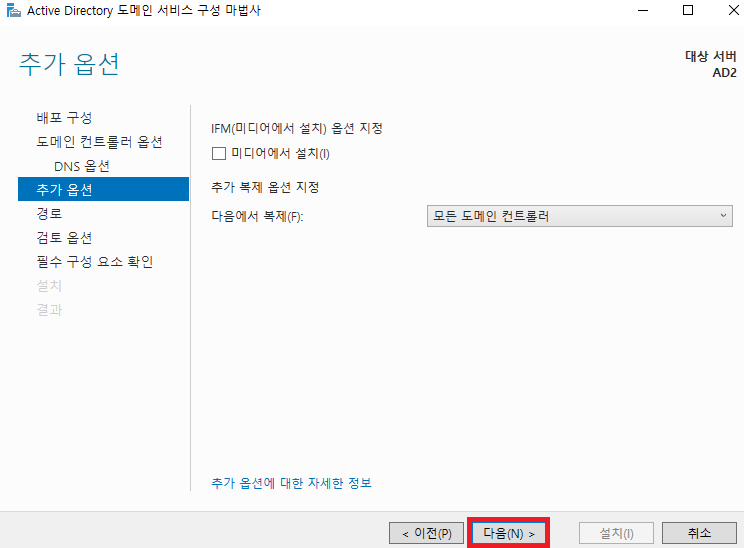
추가옵션 다음 경로 설정 화면이 나타나는데 이 때 Active Directory 관련 데이터베이스 파일을 저장할 경로를 설정하고 다음을 클릭합니다.
**해당 설정은 디스크가 하나일 경우엔 기본 값 그대로 설정하지만 실제 환경의 경우 별도로 디스크를 추가하고 해당 디스크에 저장하도록 설정하는 것이 일반적입니다.

검토 옵션 화면이 나타나면 내용을 확인한 후 다음을 클릭합니다.
(상단 과정에서 선택한 내용이 표시되므로 실수가 없는지 확인합니다.)

필수 구성 요소 확인을 마치고 설치를 진행합니다. 설치가 완료 된 뒤 자동으로 재부팅이 진행됩니다.


재부팅 완료 후 계정 이름을 NetBIOS 이름\관리자 계정 형식으로 표시되는 것을 확인할 수 있습니다.
메인 도메인 컨트롤러 서버 로그인 시 사용했던 암호를 입력합니다.

추가적으로
메인 도메인 컨트롤러 서버에 로그인 후, IP설정 메뉴를 실행하고 보조DNS서버에 서브 Domain Controller(AD2)의 IP를 입력합니다.
Domain Controller 승격 후 간혹 ‘기본 설정 DNS 서버’가 127.0.0.1로 변경되는 경우가 있는데, 127.0.0.1은 자기 자신을 가리키는 IP로 해당 값을 변경하지 않을 경우 장애 발생 가능성이 있으므로 최초 설정 시 입력했던 IP주소로 변경합니다.
이것으로 서브 Domain Controller 구성, Domain Controller 이중화 구성 작업이 완료되었습니다.
감사합니다.
'On-premise Server > Active Directory' 카테고리의 다른 글
| Active Directory CA 인증서 생성 (0) | 2024.02.28 |
|---|---|
| Active Directory CA Server 구성 (0) | 2024.02.27 |
| AD GPO(그룹정책) 설정 (0) | 2024.02.15 |
| Active Directory 구성- 메인 AD DC 서버 구성. (2) | 2024.01.25 |
| VM Ware를 이용하여 Windows Server 설치 (2) | 2024.01.23 |